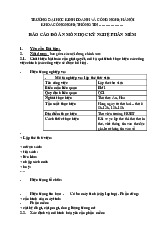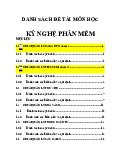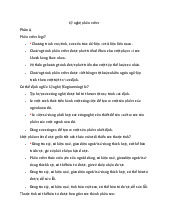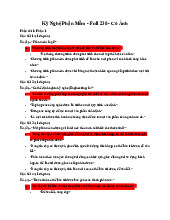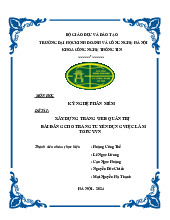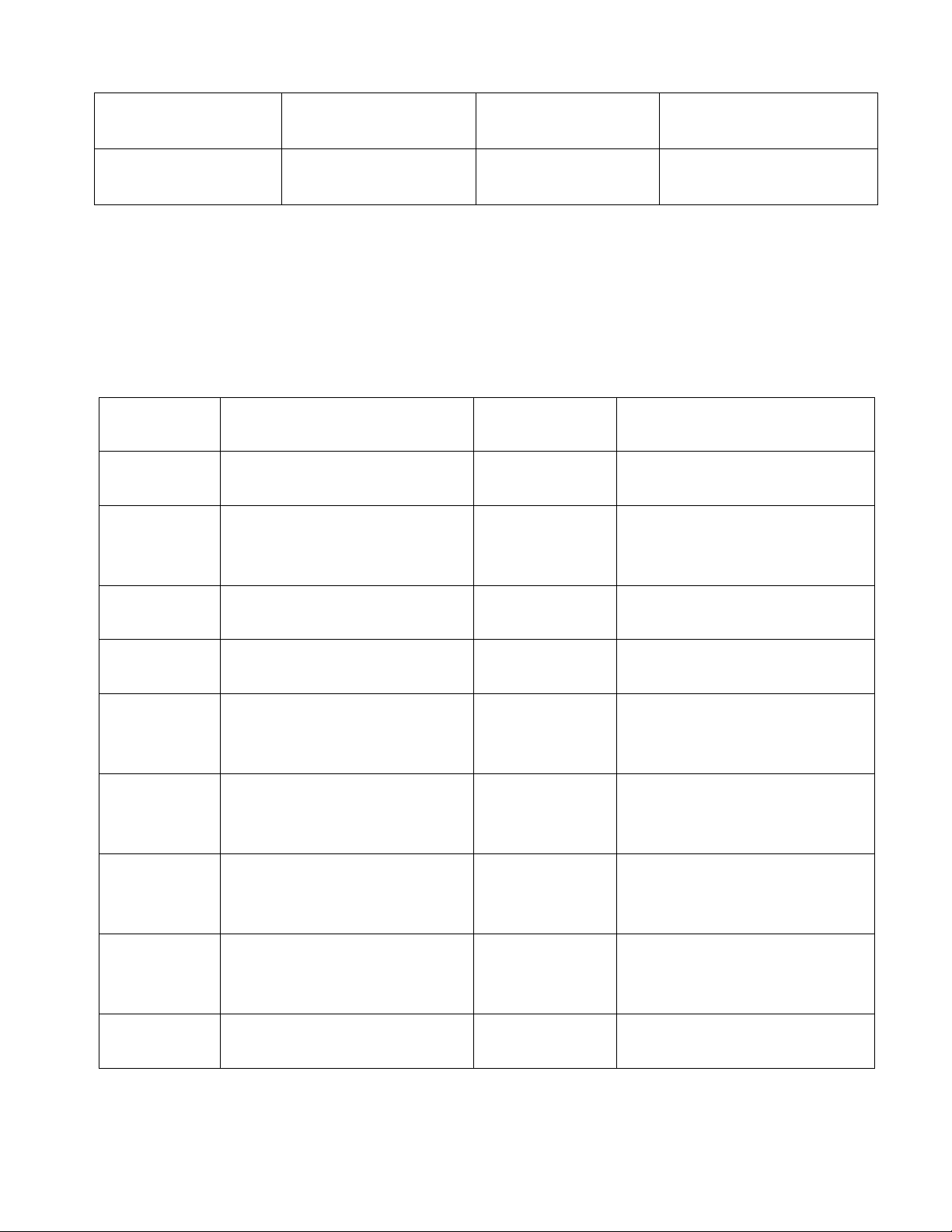
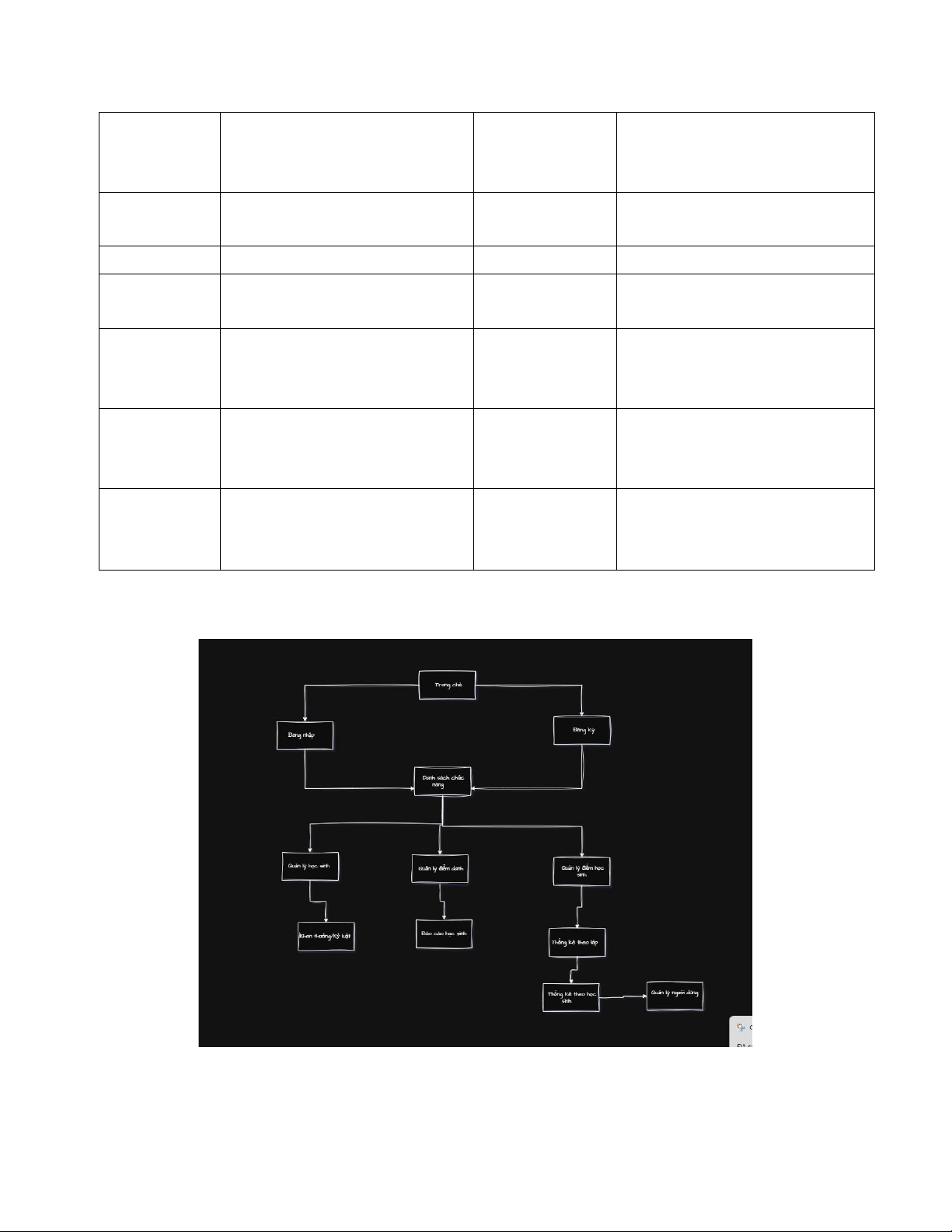

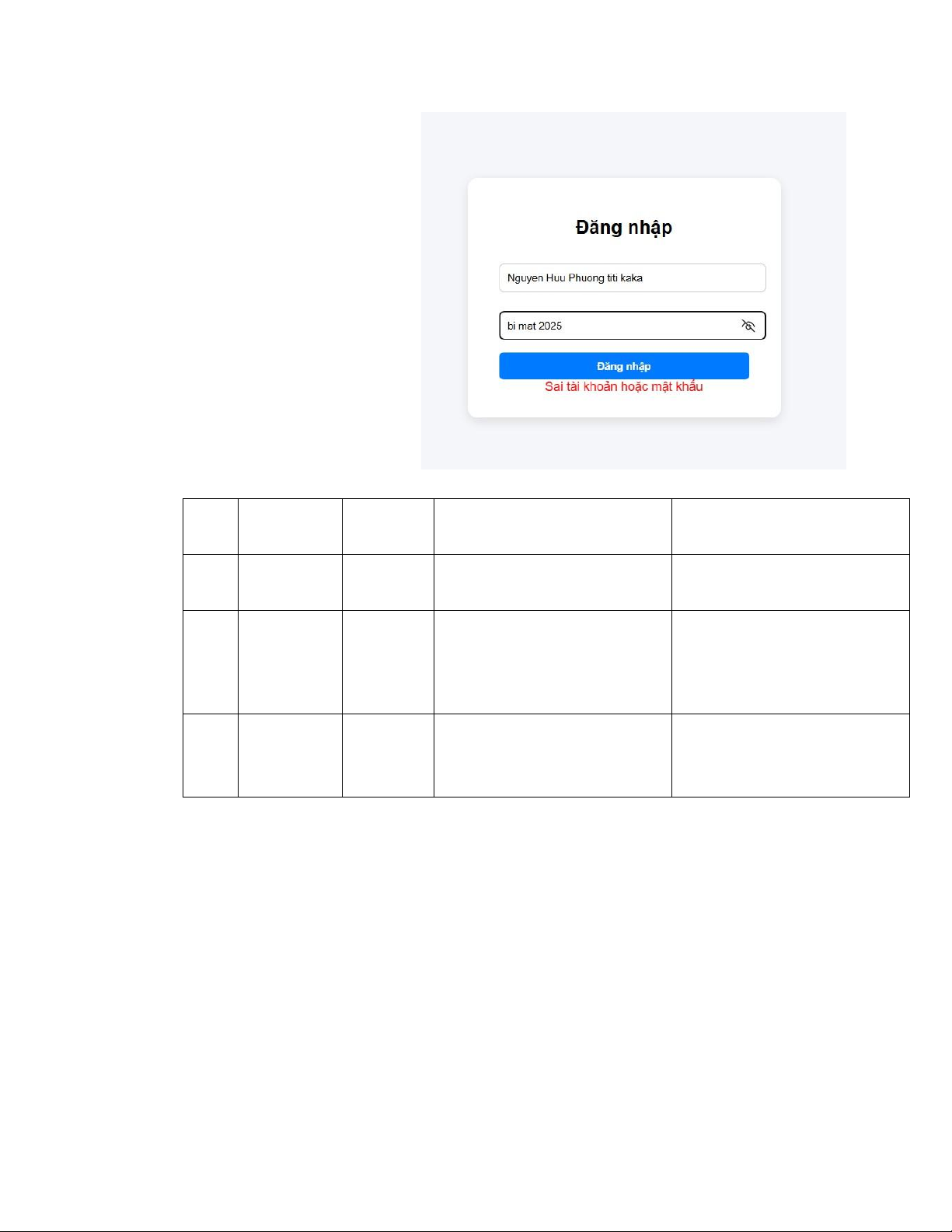
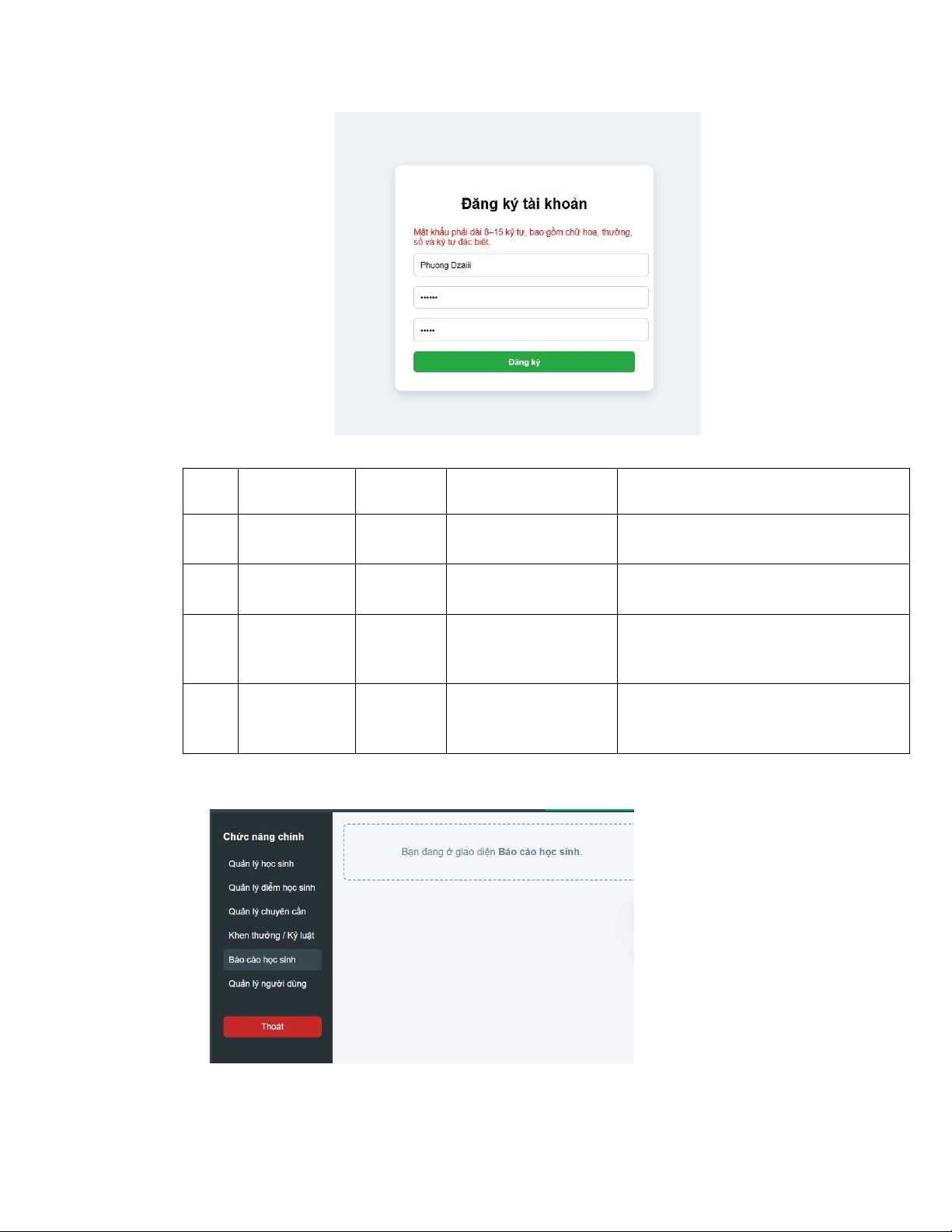
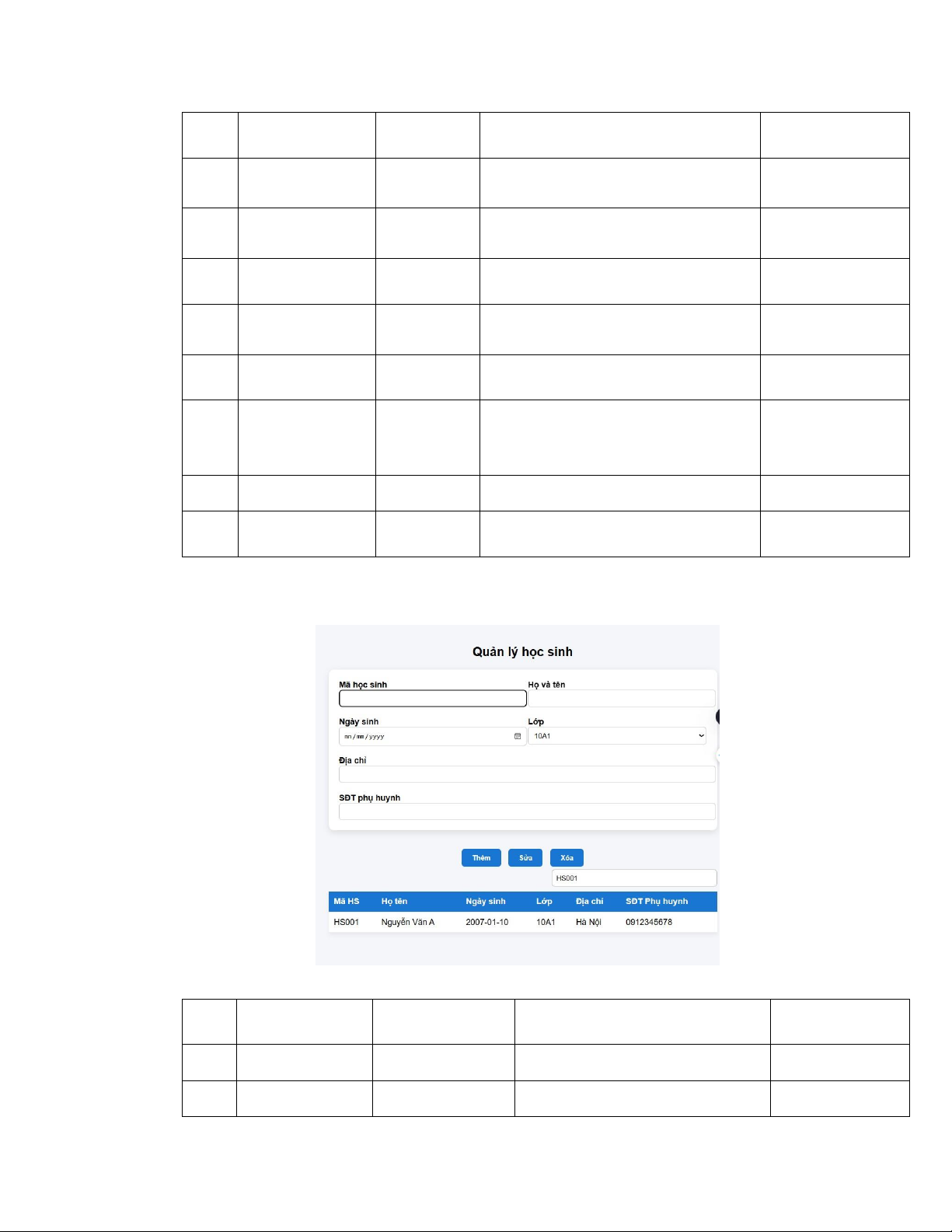
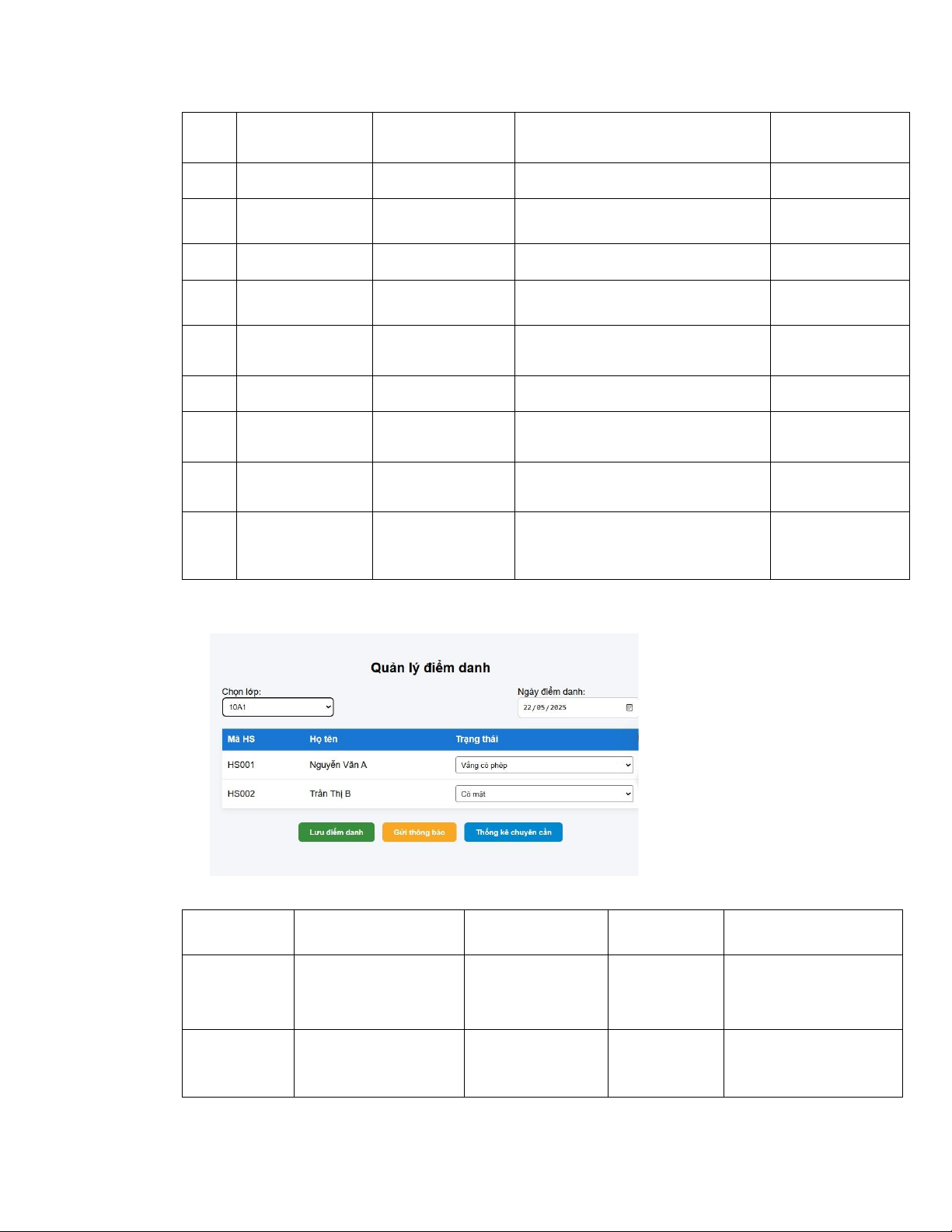
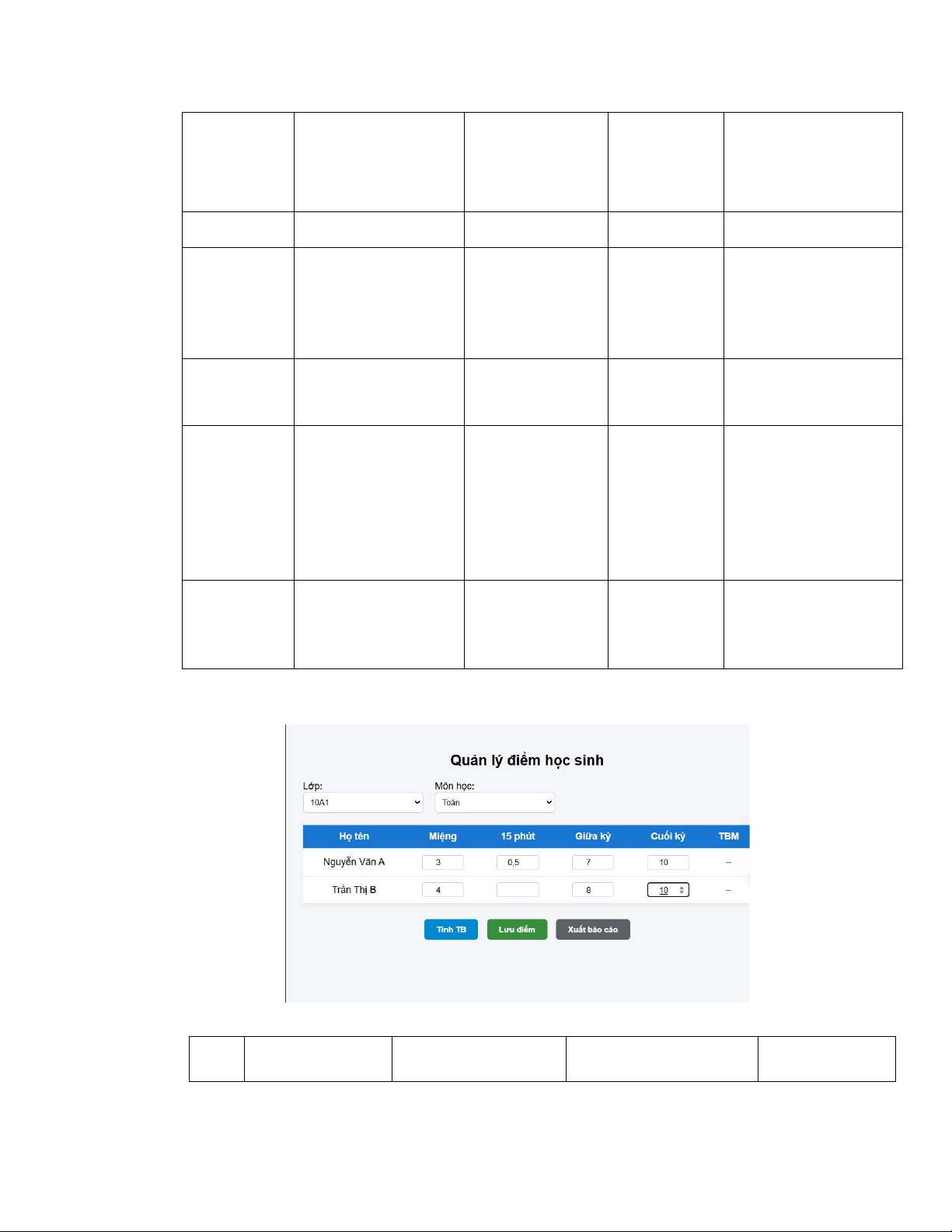
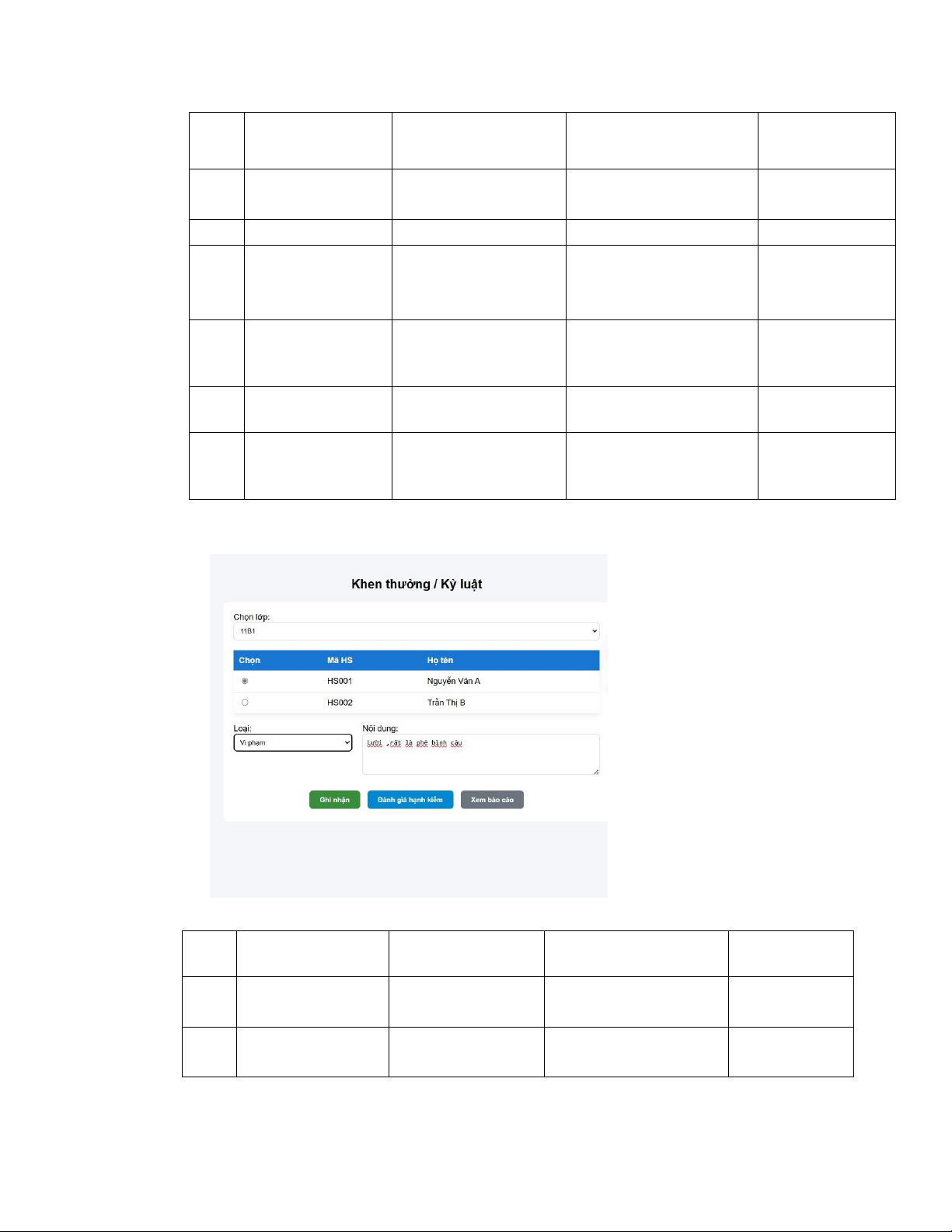
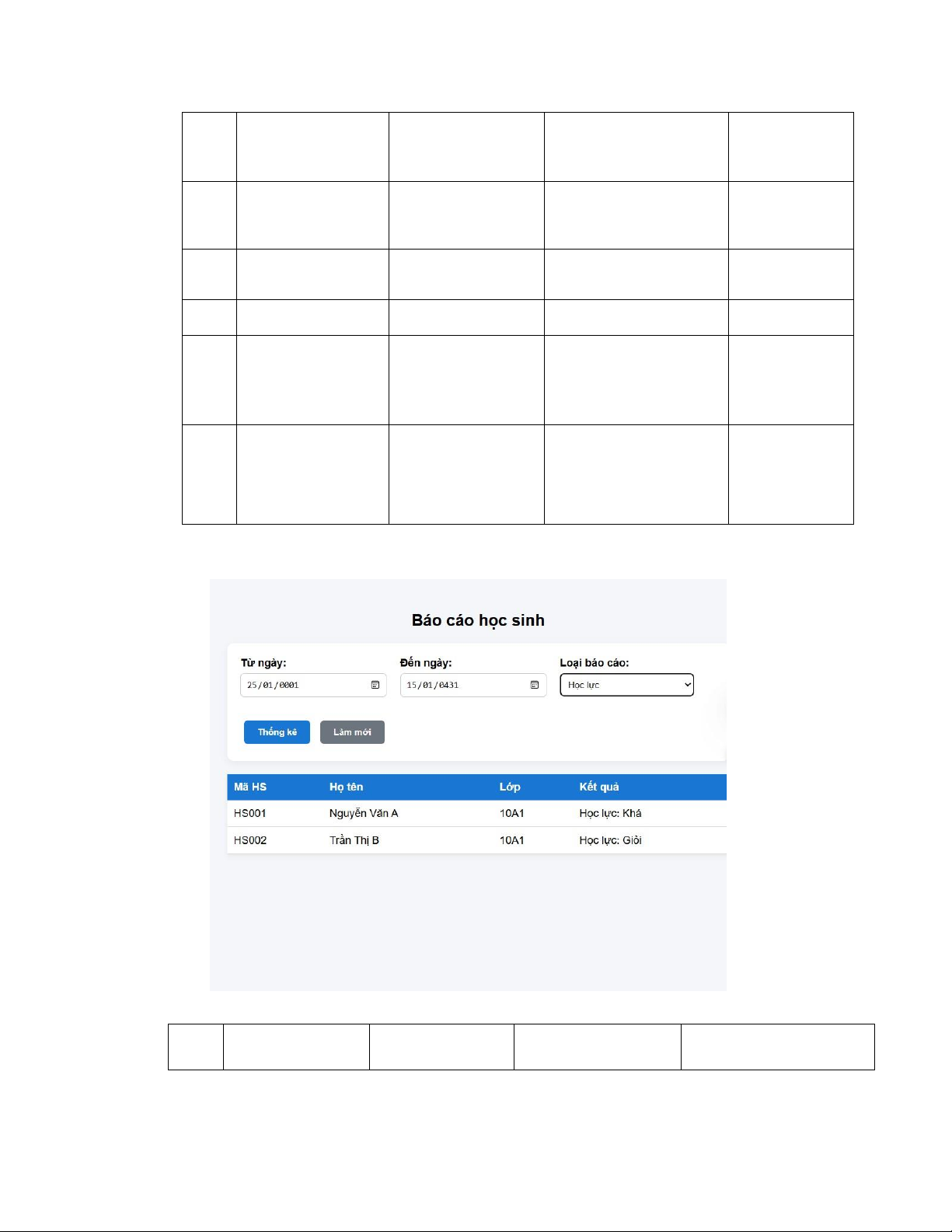
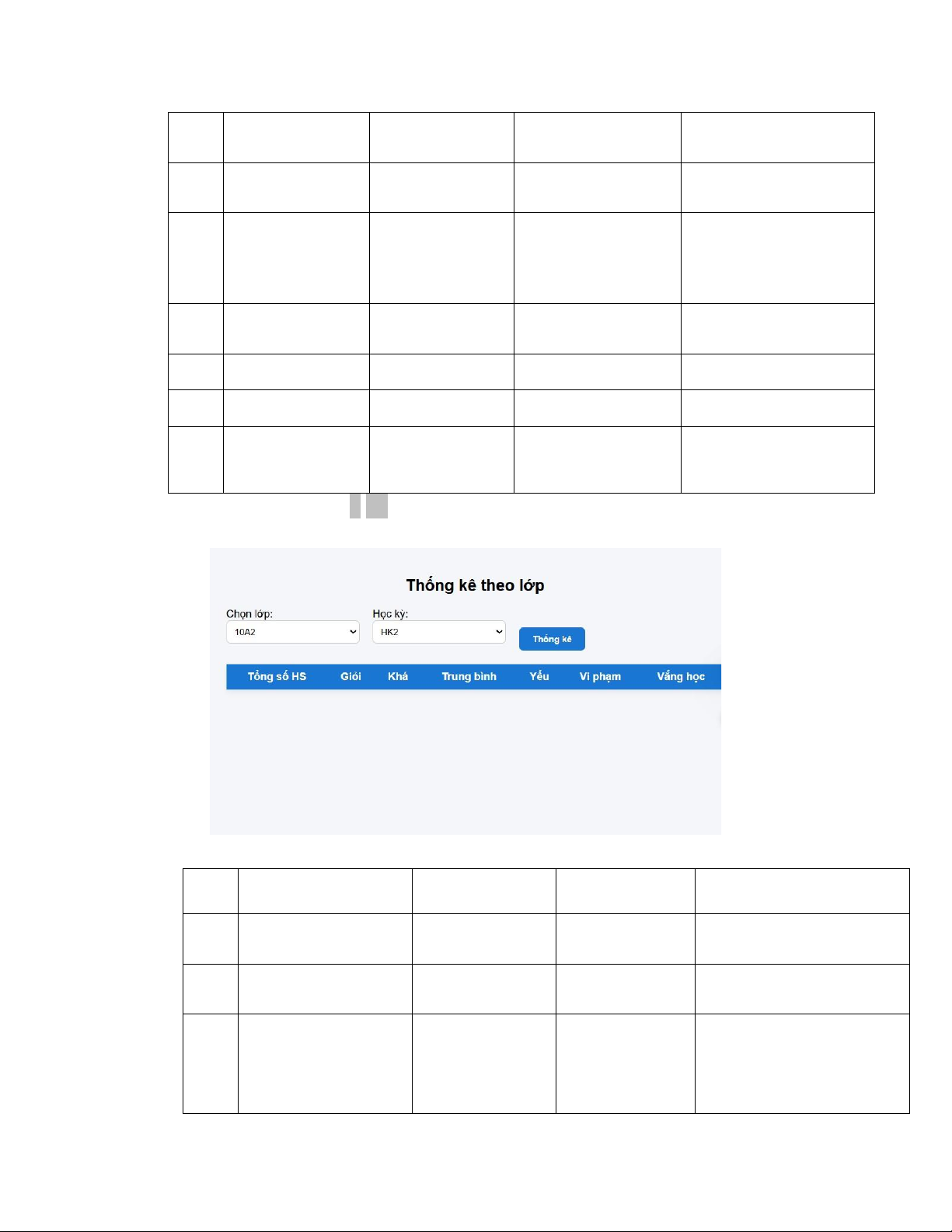
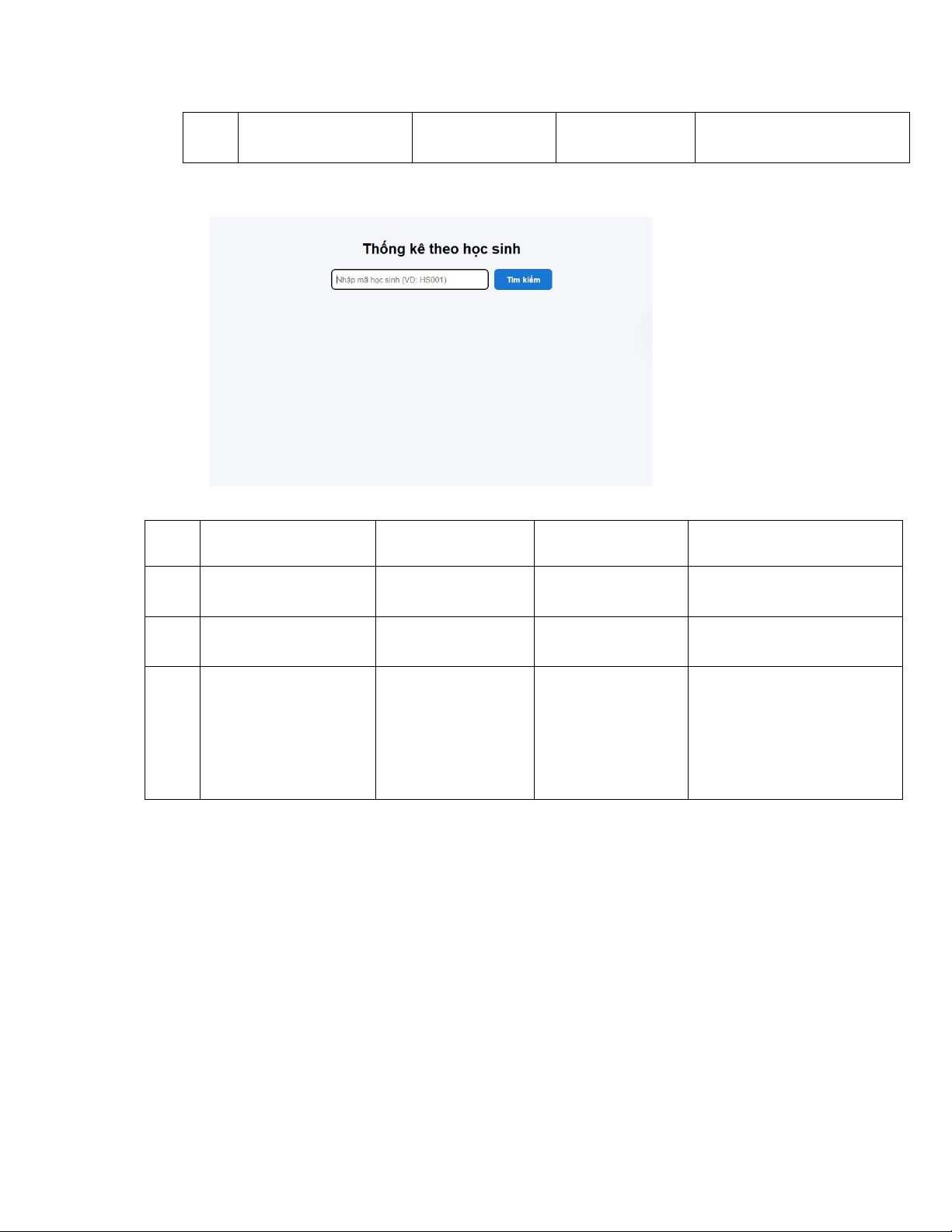
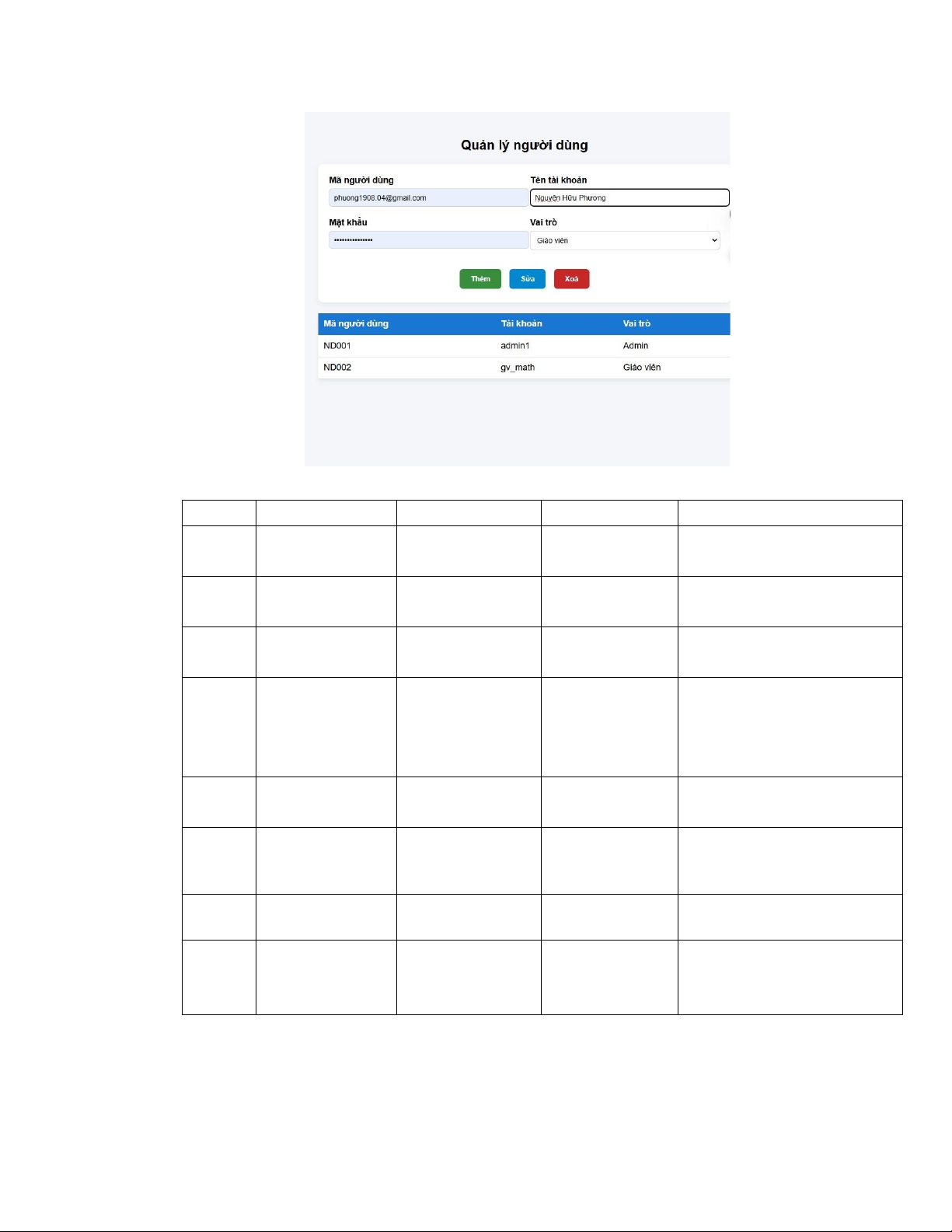
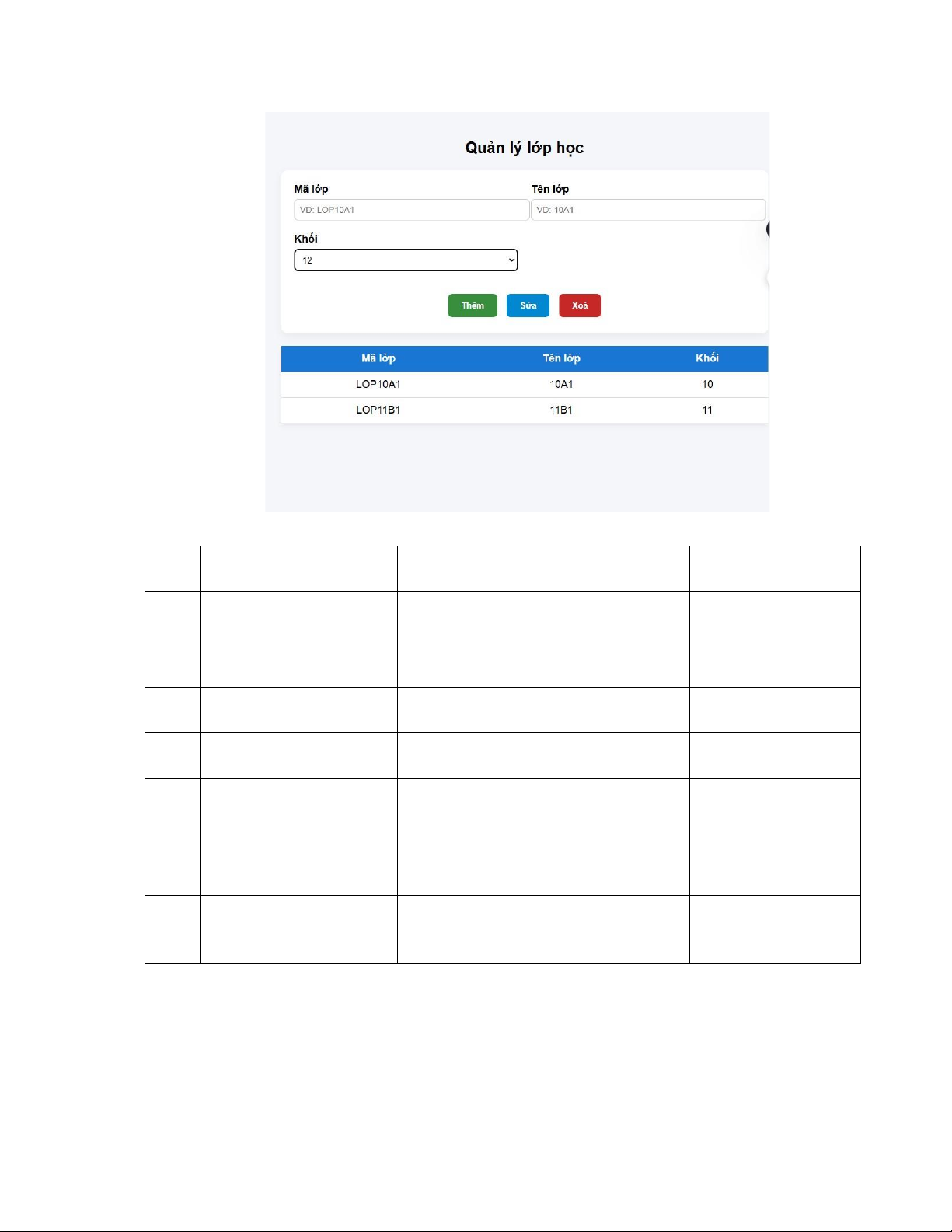
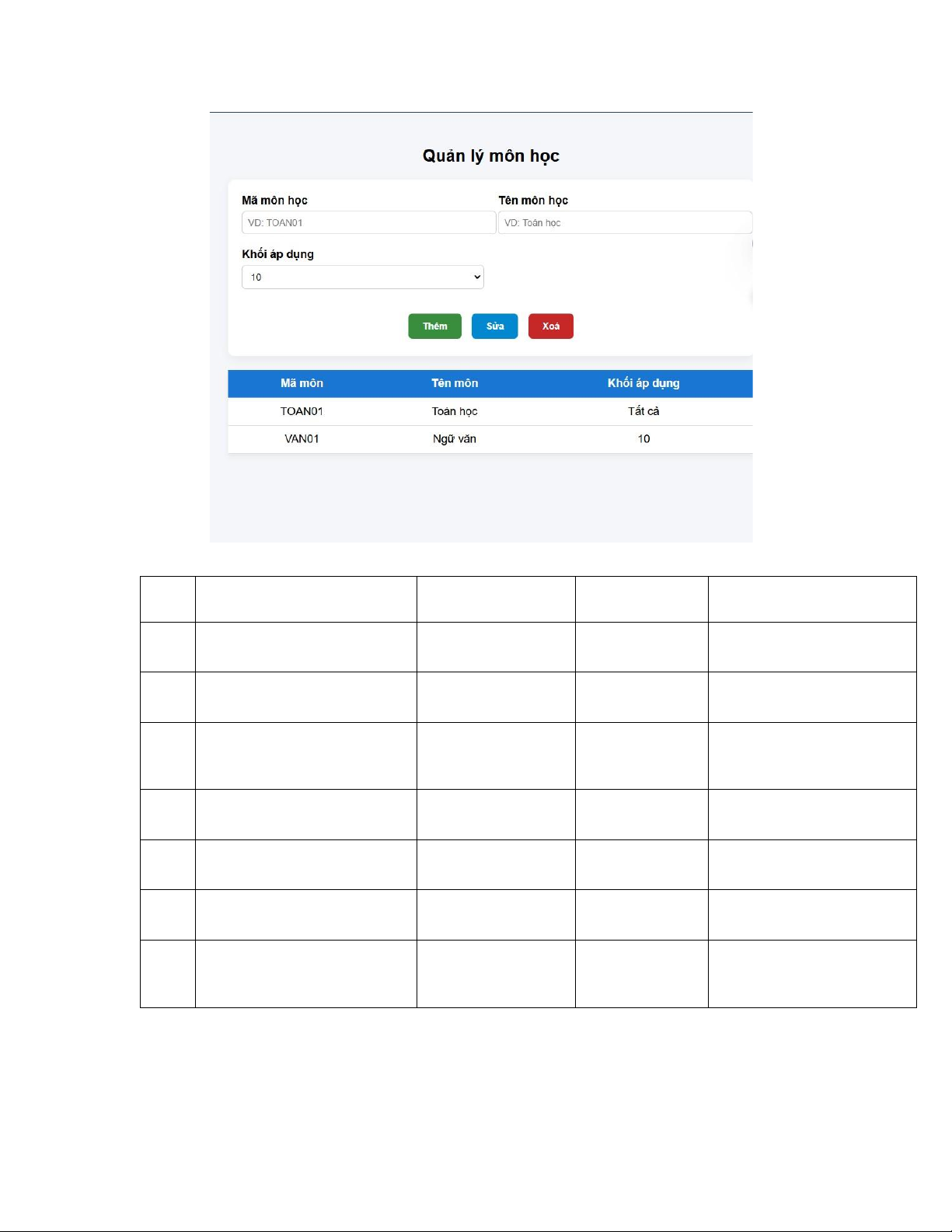
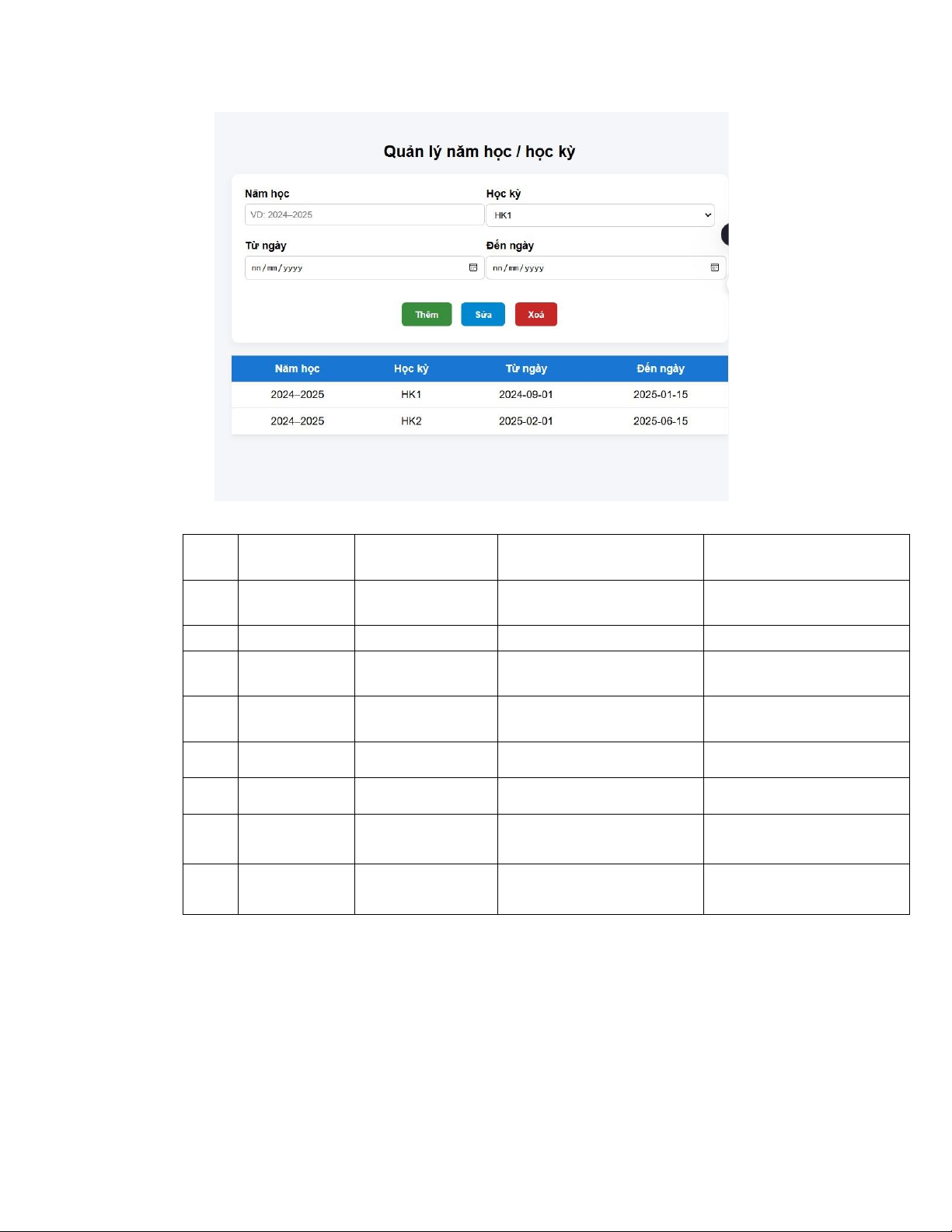
Preview text:
Nguyễn Hữu Lê Tùng Dương Trần Tuấn Anh
Nguyễn Đức Hoàng Phương
Phần 1 +2+3.1+3.2 Phần 3.4 Phần Phần +3.3 + +3 .7+3.8+3.15
3.6+3.9+3.10+3.11 3.5+3.12+3.13+3.14
NHÓM 3 -Quản Lý Sinh Viên
1. Danh sách các màn hình SdfSsdfT Loại màn Màn hình Chức năng chính T hình Giao diện
Hiển thị thông tin phần 1 Trang chủ chính mềm, hướng dẫn Xác thực người dùng Giao diện 2 Đăng nhập (giáo viên, admin, phụ nhập liệu huynh) Giao diện 3 Đăng ký
Tạo tài khoản người dùng nhập liệu Giao diện Điều hướng đến các 4 Danh sách chức năng chính chức năng chính Giao diện Thêm, sửa, xóa, tìm 5 Quản lý học sinh nhập liệu + kiếm, phân lớp học sinh tra cứu Giao diện
Điểm danh, ghi nhận nghỉ 6 Quản lý điểm danh nhập liệu + phép, thống kê chuyên tra cứu cần Giao diện
Nhập điểm, sửa điểm, 7 Quản lý điểm học sinh nhập liệu +
tính điểm trung bình, xem tra cứu báo cáo Giao diện
Quản lý khen thưởng/kỷ Ghi nhận vi phạm, thành 8 nhập liệu + luật
tích, đánh giá hạnh kiểm tra cứu Giao diện Thống kê tình hình học 9 Báo cáo học sinh thống kê
tập, chuyên cần, kỷ luật Thống kê điểm, chuyên 10 Thống kê theo lớp Báo biểu
cần, hạnh kiểm theo từng lớp
Thống kê chi tiết thông tin 11 Thống kê theo học sinh Báo biểu 1 học sinh cụ thể 12 Quản lý người dùng Giao diện
Thêm, sửa, xóa tài khoản nhập liệu + người dùng (phân quyền) quản trị
Màn hình Quản lý lớp học Giao diện 13 nhập liệu + quản trị Màn hình Quản lý môn Giao diện 14 học nhập liệu + quản trị Màn hình Quản lý năm Giao diện 15 học / học kỳ nhập liệu + quản trị
2. Sơ đồ màn hình
Màn hình Trang chủ
3. Mô tả từng màn hình 3.1 Màn hình chính a. Hình vẽ
b. Mô tả đối tượng trên màn hình STT Tên Kiểu Chức Năng Ghi Chú STT Tên Kiểu Chức năng Ghi chú Hiển thị logo và tên Giao diện chính 1 pnLogo Panel phần mềm giữa màn hình Chuyển hướng đến 2 pnMenu Panel đăng nhập hoặc đăng ký Chuyển sang màn hình 3 lDangNhap Label đăng nhập Có thể click Chuyển sang màn hình 4 lDangKy Label đăng ký Có thể click Thoát khỏi hệ thống Đóng phần 5 btnThoat Button mềm 3.2 Màn hình đăng nhập a. Hình vẽ
b. Mô tả đối tượng trên màn hình ST Tên Kiểu Chức năng Ghi chú T 1 txtUser TextBo Nhập tên đăng nhập
So sánh với dữ liệu đã lưu x trong CSDL 2 txtPass TextBo Nhập mật khẩu Mật khẩu dùng để so x
sánh với mật khẩu được
lưu trữ trong cơ sở dữ liệu 3 btnLogin Button Đăng nhập vào phần
Thông báo lỗi nếu nhập
mềm theo vai trò người sai tài khoản hoặc mật dùng khẩu 3.3 Màn hình đăng ký a. Hình vẽ
b. Mô tả đối tượng trên màn hình ST T Tên Kiểu Chức năng Ghi chú Nhập tên đăng 1 txtUser TextBox Phải duy nhất nhập
8–15 ký tự, có chữ hoa, 2 txtPass TextBox Nhập mật khẩu
thường, số, ký tự đặc biệt Nhập lại mật khẩu 3 txtRePass TextBox để xác
Phải khớp mật khẩu trước đó minh Đăng ký tài khoản btnRegiste
Lưu tài khoản vào CSDL nếu thỏa 4 Button nếu hợp r
mãn định dạng và duy nhất lệ
3.4 Màn hình danh sách chức năng a. Hình vẽ
b. Mô tả đối tượng trên màn hình ST T Tên Kiểu Chức năng Ghi chú
MenuStri p Chuyển đến màn hình quản lý học 1 mHocsinh sinh
MenuStri p Chuyển đến màn hình quản lý 2 mDiem điểm học sinh mChuyenca n
MenuStri p Chuyển đến quản lý chuyên cần 3 mKhenThuo ng
MenuStri p Chuyển đến quản lý khen 4 thưởng/kỷ luật
MenuStri p Mở giao diện báo cáo học sinh 5 mBaocao Phân quyền, đổi 6 mNguoidung
MenuStri p Quản lý tài khoản người dùng mật khẩu, xóa tài khoản 7 btnThoat Button Thoát phần mềm
Hiển thị các form con tương ứng 8 pMenu Panel
3.5 Màn hình Quản lý học sinh a. Hình vẽ
b. Mô tả đối tượng trên màn hình ST T Tên Kiểu Chức năng Ghi chú 1 txtMaHS TextBox Nhập mã học sinh 2 txtHoTen TextBox
Nhập họ và tên học sinh 3 cbLop ComboBox Chọn lớp Danh sách lớp đã có trong CSDL dtpNgaySin h DateTimePic ker 4 Chọn ngày sinh 5 txtDiaChi TextBox
Nhập địa chỉ học sinh
Nhập số điện thoại phụ huynh 6 txtSDT TextBox
Thêm học sinh mới vào hệ 7 btnThem Button thống 8 btnSua Button Sửa thông tin học sinh Có xác nhận 9 btnXoa Button Xóa học sinh trước khi xóa Theo mã, tên, 10 txtTimKiem TextBox Tìm kiếm học sinh lớp DataGridVie Cho phép chọn
Hiển thị danh sách học sinh 11 dgvHocsinh w để chỉnh sửa trong CSDL
3.6Màn hình Quản lý điểm danh a. Hình vẽ
b. Mô tả đối tượng trên màn hình Chức năng STT Tên Kiểu Ghi chú Chọn lớp để Lọc danh sách 1 cbLop ComboBox điểm danh học sinh tương ứng Chọn ngày 2 dtpNgayDiemD anh DateTimePic ker điểm danh Mặc định = hôm nay 3 dgvDanhSachH S DataGridVie Hiển thị Cho phép chọn trạng w danh sách thái chuyên cần từng học sinh của học sinh lớp đã chọn Chọn trạng thái Có mặt / Vắng có 4 cbTrangThai ComboBox điểm danh phép / Vắng không cho học sinh phép Lưu dữ liệu 5 btnLuu Button điểm danh Gửi thông báo vắng mặt tới phụ Qua email/SMS nếu 6 btnGuiThongBa o Button huynh nếu cấu hình vượt ngưỡng
Mở thống kê Chuyển đến màn 7 btnThongKe Button chuyên cần hình báo cáo chuyên của lớp cần
3.7Màn hình Quản lý điểm học sinh a. Hình vẽ
b. Mô tả đối tượng trên màn hình ST T Tên Kiểu Chức năng Ghi chú
Chọn lớp để hiển thị 1 cbLop ComboBox học sinh Chọn môn học cần 2 cbMonHoc ComboBox nhập điểm 3 dgvDiem DataGridView Hiển thị học sinh Các cột: Họ tên, điểm và ô nhập điểm miệng, 15', giữa kỳ... Dựa trên trọng 4 btnTinhTB Button Tính điểm trung bình số định sẵn Lưu điểm vào CSDL 5 btnLuu Button Xuất báo cáo học lực 6 btnXuatBaoC ao Button từng học sinh/lớp
3.8Màn hình Khen thưởng / Kỷ luật a. Hình vẽ
b. Mô tả đối tượng trên màn hình ST T Tên Kiểu Chức năng Ghi chú
Chọn lớp để lọc học 1 cbLop ComboBox sinh dgvDanhSach HS Hiển thị danh sách 2 DataGridView học sinh Nhập nội dung vi 3 txtNoiDung TextBox phạm hoặc thành tích Chọn loại: Vi 4 cbLoai ComboBox phạm / Thành tích 5 btnThem Button Ghi nhận sự kiện khen thưởng hoặc kỷ luật Tính điểm Mở giao diện đánh 6 btnDanhGia Button hạnh kiểm giá hạnh kiểm theo quy tắc Mở báo cáo tổng hợp vi phạm / thành tích 7 btnBaoCao Button theo lớp hoặc cá nhân
3.9Màn hình báo cáo Học Sinh a. Hình vẽ
b. Mô tả đối tượng trên màn hình ST T Tên Kiểu Chức năng Ghi chú
DateTimePick er Chọn ngày bắt đầu 1 dtpTuNgay thống kê
DateTimePick er Chọn ngày kết thúc 2 dtpDenNgay thống kê Chọn loại báo cáo: Học lực / Chuyên 3 cbLoaiBaoCa o ComboBox cần / Hạnh kiểm 4 btnThongKe Button Thực hiện thống kê theo lựa chọn 5 btnLamMoi Button Đặt lại bộ lọc DataGridVie Hiển thị kết quả 6 dgvBaoCao w báo cáo dạng bảng
3.10Màn hình Thống kê theo lớp a. Hình vẽ
b. Mô tả đối tượng trên màn hình ST T Tên Kiểu Chức năng Ghi chú Chọn lớp để 1 cbLop ComboBox thống kê Chọn học kỳ 2 dtpHocKy ComboBox (HK1, HK2) Hiển thị thống kê
Tổng số học sinh, học lực, 3 btnThongKe Button tổng quát cho vi phạm, chuyên cần lớp DataGridVie w Bảng thống kê 4 dgvThongKeLop chi tiết
3.11Màn hình Thống kê theo học sinh a. Hình vẽ
b. Mô tả đối tượng trên màn hình ST T Tên Kiểu Chức năng Ghi chú Nhập mã học 1 txtMaHS TextBox sinh Tìm kiếm theo 2 btnTimKiem Button mã HS Hiển thị báo cáo học sinh theo từng mục: điểm, 3 dgvKetQua DataGridView chuyên cần, vi phạm
3.12Màn hình Quản lý người dùng a. Hình vẽ
b. Mô tả đối tượng trên màn hình STT Tên Kiểu Chức năng Ghi chú Nhập mã người 1 txtMaND TextBox dùng Nhập tên tài 2 txtTaiKhoan TextBox khoản
Nhập mật khẩu UseSystemPasswordC har = 3 txtMatKhau TextBox mới true Chọn vai trò (Admin / 4 cbVaiTro ComboBox Giáo viên / Phụ huynh) Thêm tài khoản 5 btnThem Button mới Cập nhật thông 6 btnSua Button tin người dùng Xóa tài khoản 7 btnXoa Button Có xác nhận Hiển thị danh 8 dgvNguoiDu ng DataGridView sách người dùng
3.13Màn hình Quản lý lớp học a. Hình vẽ
b. Mô tả đối tượng trên màn hình ST T Tên Kiểu Chức năng Ghi chú Nhập mã lớp 1 txtMaLop TextBox Mã duy nhất Nhập tên lớp 2 txtTenLop TextBox VD: 10A1, 11B2 học Chọn khối lớp 3 cbKhoi ComboBox 10, 11, 12 Thêm lớp mới 4 btnThem Button Sửa thông tin 5 btnSua Button lớp Cảnh báo khi lớp đã 6 btnXoa Button Xóa lớp học có học sinh Hiển thị danh 7 dgvLop DataGridView sách lớp
3.14Màn hình Quản lý môn học a. Hình vẽ
b. Mô tả đối tượng trên màn hình ST T Tên Kiểu Chức năng Ghi chú Nhập mã môn 1 txtMaMon TextBox VD: TOAN01 học Nhập tên môn 2 txtTenMon TextBox VD: Toán học học Áp dụng VD: 10, 11, 12 hoặc Tất 3 cbKhoiApDung ComboBox cho khối nào cả Thêm môn học 4 btnThem Button mới Sửa thông tin 5 btnSua Button môn học Xóa môn học Cảnh báo nếu môn đang 6 btnXoa Button được dùng Hiển thị danh 7 dgvMon DataGridView sách môn học
3.15Màn hình Quản lý năm học / học kỳ a. Hình vẽ
b. Mô tả đối tượng trên màn hình ST T Tên Kiểu Chức năng Ghi chú txtNamHo c 1 TextBox Nhập năm học VD: 2024–2025 2 cbHocKy ComboBox Chọn học kỳ HK1, HK2 DateTimePic k Ngày bắt đầu học kỳ 3 dtpTuNgay dtpDenNg ay DateTimePic k Ngày kết thúc học kỳ 4 5 btnThem Button Thêm học kỳ 6 btnSua Button Sửa học kỳ
Nếu chưa có dữ liệu liên 7 btnXoa Button Xóa học kỳ kết DataGridVie w Hiển thị danh sách học 8 dgvHocKy kỳ/năm học